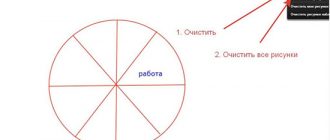Zoom – облачная платформа, использующаяся для проведения удаленных вебинаров и видео-конференций. Данная программа обладает огромным количеством полезных функциональных возможностей. Например, каждый пользователь при желании может отключить демонстрацию экрана в Zoom.
Как остановить демонстрацию экрана
При проведении конференций многие люди пользуются демонстрацией экрана. Она помогает транслировать информацию с текстового документа, презентации или картинки. Разработчики Zoom позаботились о том, чтобы каждый человек мог воспользоваться этой функцией. Поэтому она есть как в десктопной, так и в мобильной программе.
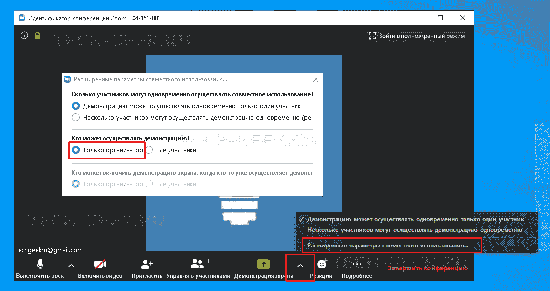
Бывают случаи, когда нужно выключить демонстрацию экрана в Зум. Чтобы сделать это, нужно заранее разобраться, как можно отключить демонстрирование дисплея на компьютере и смартфоне.
На компьютере
Большинство пользователей используют Зум на ПК и в этом нет ничего удивительного. Компьютерная программа удобная и обладает расширенным функционалом. Она позволяет использовать различные видеокамеры и микрофоны. Также в ней есть возможность транслирования всего, что происходит на экране.
Показав участникам конференции всю необходимую информацию, появляется необходимость убрать демонстрацию экрана в Zoom. Чтобы сделать это на персональном компьютере, нужно выполнить следующую последовательность действий:
- Открыть рабочее окно программы и перейти в конференцию.
- Нажать на кнопку «Демонстрация экрана», расположенную в нижней части панели инструментов.
- Выбрать из списка окошко, которое транслируется для других участников конференции.
- Нажать на «Завершение демонстрации».
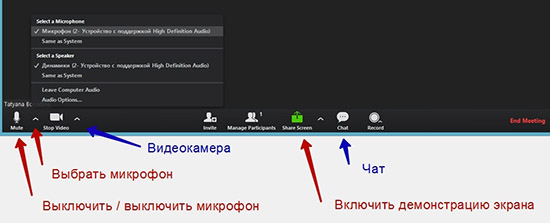
После выполнения вышеперечисленных действий трансляция экрана будет остановлена.
Дополнительная информация! Благодаря расширенным возможностям компьютерной версии, пользователи могут отключать демонстрацию частично. Для этого нужно зайти в дополнительные параметры трансляции и найти в них опции, отвечающие за передачу аудио и видео. С их помощью можно отключить только видео или звук. Также здесь можно отрегулировать громкость при помощи специального ползунка.
На телефоне
Несмотря на то, что мобильная программа обладает ограниченным функционалом, с ее помощью все равно можно остановить демонстрацию экрана в Zoom. Делается это следующим образом:
- Перейти в мобильное приложение Зум и открыть конференцию.
- Нажать на кнопку «Совместное использование», расположенную в нижней части окна.
- Выбрать трансляцию и тапнуть на кнопку «Завершение демонстрации».
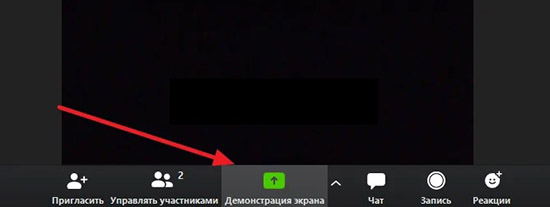
Дополнительная информация! У некоторых пользователей, которые хотят транслировать экран участникам конференции с мобильного устройства, могут возникнуть проблемы. Не все телефоны поддерживают эту функцию. Она корректно работает только на последних моделях смартфонов.
Как организатору запретить демонстрацию другими пользователями
Иногда возникает потребность в том, чтобы организатор отключил демонстрацию экрана участников. Чтобы другие пользователи не могли начать трансляцию, необходимо:
- Перейти на панель управления и кликнуть на стрелочку, расположенную внизу экрана.
- В открывшемся окне зайти в расширенные настройки совместного использования Зума.
- Найти поле «Кто может демонстрировать экран» и выбрать напротив него пункт «Организатор».
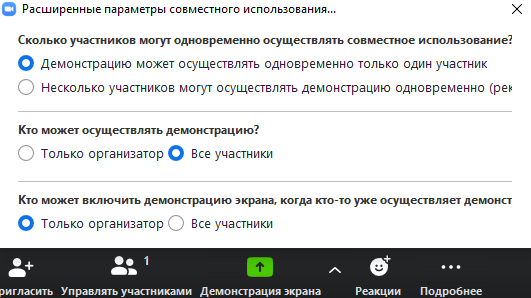
Дополнительная информация! В мобильном приложении Зум функция демонстрации для других участников отключается аналогично.
Когда настройки будут изменены, нужно применить их и перезапустить программу. После этого ни один участник конференции, кроме организатора, не сможет транслировать экран.